A Samsung, uma das maiores marcas de fabricação de celulares do nosso planeta, lançou dezenas de modelos de dispositivos móveis, como tablets e smartphones, produtos high-end e entry-level. Neste tutorial, nossa atenção se concentrará principalmente em informar como realizar a redefinição de fábrica da Samsung. Os principais dispositivos móveis da Samsung são famosos devido à excelente qualidade e à avançada tecnologia de hardware. No entanto, muitos usuários reclamaram que o desempenho de seus dispositivos móveis se tornou mais lento e lento com o passar do tempo. E alguns clientes também encontraram outros problemas de software, como não responder. De acordo com o suporte de tecnologia, a reposição de fábrica da Samsung é a melhor solução para superar tais situações.
Antes de fazer isso, vamos aprender sobre quais problemas podem ser resolvidos com a redefinição de fábrica.
1. Remova aplicativos, músicas, fotos, vídeos, contatos e outros dados em dispositivos Samsung para venda.
2. Tela preta, não respondendo, congelando ou outros problemas porque falha de atualização de software ou enraizamento incorreto.
3. Não é possível acessar o dispositivo móvel, pois esqueceu a senha do PIN ou a senha padrão.
4. Bloqueado por vírus, malware, spyware ou erros inesperados.
5. Desempenho mais lento e lento.
6. Alto-falante ou fone de ouvido pára de funcionar, nenhum som nos dispositivos Samsung.
7. Não é possível fazer chamadas telefônicas ou receber mensagens, e-mails e documentos.
8. Problemas na tela de toque, como não responder ou responder incorretamente.
9. Quando Reinicialização da Samsung não funciona para corrigir os problemas como congelado, desativado, etc.
10. A android.process.media parou erro.
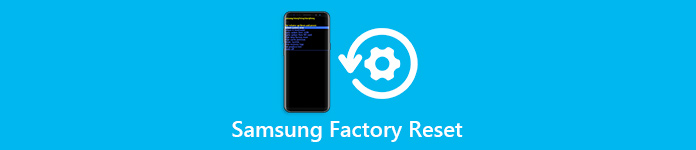
- Parte 1: Como redefinir a configuração original do Samsung Galaxy no menu Configurações
- Parte 2: Como redefinir a configuração do Samsung Galaxy no modo de recuperação
- Parte 3. Perguntas frequentes sobre o Samsung Factory Reset
Parte 1: Como redefinir a fábrica do Samsung Galaxy no menu Configurações
Se o dispositivo Samsung Galaxy estiver ligado e você puder acessá-lo, o menu Configurações é a maneira mais fácil de fazer a reinicialização de fábrica da Samsung.
Ele ainda não precisa de um computador ou ferramenta de terceiros. Mas você deve entender que a redefinição de fábrica apagará todo o conteúdo de seu dispositivo permanentemente, então é melhor você fazer backup de seu dispositivo móvel Samsung com conta Google, conta Samsung ou outros métodos.
Redefinição de fábrica O Android apagará todos os dados e configurações no telefone Android. Então é melhor você telefone de backup Samsung para evitar qualquer perda de dados.
Além disso, os designs do menu Configurações são diferentes em vários dispositivos Samsung Galaxy. Para ajudar você a entender claramente, nós informaremos os fluxos de trabalho com base nos modelos de dispositivos.
Nos novos modelos Galaxy executando o Android 7.0 e mais tarde
Passo 1. Toque em Aplicativos na tela inicial do seu dispositivo Samsung e abra o aplicativo "Configurações", que está marcado com um ícone de engrenagem.
Passo 2. Aceda a "Gestão geral"> "Reiniciar" e toque em "Reiniciar dados de fábrica" para iniciar o processo. Ou você pode inserir Redefinir na barra de pesquisa no aplicativo Configurações para ir diretamente para a tela correspondente.
Dica: Se você deseja limpar o cartão SD em seu dispositivo também, marque a caixa de seleção "Formatar cartão SD".
Passo 3. Leia as informações na tela com atenção e pressione "RESET" para continuar. Se você configurou um bloqueio de segurança em seu dispositivo, será solicitado que você desbloqueie com sua senha.
Passo 4. Se você estiver pronto, toque em "EXCLUIR TUDO" para iniciar a redefinição de fábrica do Samsung.

Para modelos antigos do Galaxy que executam o Android 6.0 e versões anteriores
Passo 1. Além disso, localize e inicie o aplicativo "Configurações" em seu dispositivo Samsung Galaxy se ele executar o Android 6.0 e versões anteriores.
Passo 2. Role para baixo e toque no submenu "Fazer backup e redefinir". Em seguida, selecione a opção "Redefinir dados de fábrica" para iniciar a redefinição de fábrica. Quando solicitado, insira seu código PIN ou senha do dispositivo para continuar.
Passo 3. Clique em "Redefinir dispositivo" na tela de aviso e toque em "Apagar tudo" para acionar o processo de redefinição de fábrica da Samsung. Vai demorar um pouco para limpar todo o dispositivo.

No livro Samsung Galaxy
O Galaxy Book é um tablet Combo baseado no Windows 10, por isso o design é um pouco diferente com outros dispositivos Galaxy.
Passo 1. Abra o Galaxy Book e vá para "Iniciar"> "Configurações"> "Atualização e segurança".
Passo 2. Toque em "Recuperação" na lista do menu e escolha "Começar" em "Reiniciar".
Passo 3. Existem duas opções sobre a redefinição de fábrica da Samsung, "Manter meus arquivos" e "Remover tudo". O primeiro irá limpar todos os aplicativos e configurações pessoais do seu dispositivo, mas deixará os arquivos pessoais. O último retornará o dispositivo à condição de fábrica. Tome uma decisão, o dispositivo executará seu comando.
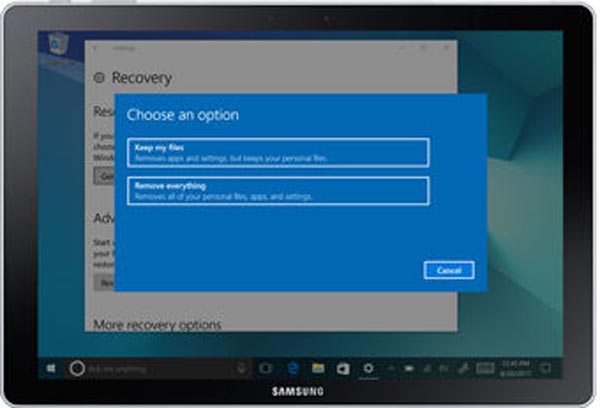
Parte 2: Como redefinir a configuração do Samsung Galaxy no modo de recuperação
O modo de recuperação do Android é uma maneira eficiente de realizar a redefinição de fábrica da Samsung, pois é possível que o dispositivo esteja com falha, congelado ou bloqueado. Mas comparado ao menu Configurações, esse método é mais complicado. Os guias abaixo podem oferecer alguma ajuda.
Passo 1. Desligue seu dispositivo
Pressione e segure o botão "Liga / desliga" até ver Desligar na tela. Em seguida, toque ou deslize Desligar para desligar o dispositivo. Se o botão Liga / Desliga não estiver disponível, você pode abrir a caixa traseira e remover a bateria.
Passo 2. Inicialize no modo de recuperação
Aguarde a tela ficar preta completamente; em seguida, mantenha pressionada a combinação de botões. Quando a tela do modo de recuperação aparecer, você poderá soltar os botões.
No Galaxy S8 / S8 + / Nota 8 e outros dispositivos Samsung têm botão Bixby, a combinação de botões é Power + Volume Up + botão Bixby.
Para modelos Galaxy mais antigos com o botão Home, você precisa pressionar os botões Aumentar volume, Início e Energia ao mesmo tempo.
Nos tablets Galaxy sem o botão Início, você pode usar o botão Aumentar o Volume + Energia.
Passo 3. Execute a reposição de fábrica da Samsung
Quando você estiver presente no menu de recuperação, realce "Wipe data / factory reset" com os botões "Diminuir volume" e "Aumentar volume". E execute o comando pressionando o botão Power. Em seguida, a tela de confirmação aparecerá, tudo o que você precisa fazer é selecionar e executar "Sim - excluir todos os dados do usuário". Quando terminar, toque em "reiniciar o sistema agora" e, em seguida, você pode configurar seu dispositivo Galaxy como um novo após reiniciar.

Parte 3. Perguntas frequentes sobre o Samsung Factory Reset
1. Posso redefinir meu tablet Samsung para as configurações de fábrica?
Sim, você pode redefinir o seu tablet Samsung para as configurações de fábrica. Basta seguir os métodos mencionados acima, você pode executar uma redefinição de fábrica no seu tablet Samsung. Verifique se você fez backup de todos os dados importantes que deseja manter, pois uma redefinição de fábrica limpará todos os seus dados no tablet Samsung.
2. Como redefinir com força meu telefone Samsung?
Para redefinir com força o telefone Samsung, o menu Configurações é a maneira mais fácil de redefinir o Samsung com força, se o dispositivo ligar e você puder acessá-lo. Dessa forma, não é necessário computador nem ferramentas de terceiros.
3. Como reiniciar o Samsung Galaxy?
Para reiniciar o telefone Samsung, você pode usar o botão Liga / Desliga. Mantenha pressionado o botão “Power” por alguns segundos para ir para a tela do menu de inicialização. Em seguida, toque em "Desligar" e depois toque em "OK" quando solicitado que seu smartphone será desligado. No final, pressione o botão "Power" novamente para ligar o telefone Samsung.
Conclusão
Neste tutorial, discutimos como executar a redefinição de fábrica da Samsung no Galaxy S8 / S8 + / Nota 8 e, anteriormente, Tab A / Tab S2 / Tab S3 / Tab 10 e outros modelos e o Galaxy Book. Agora, você deve compreender vários métodos para retornar o dispositivo Samsung às condições de fábrica e se livrar de uma variedade de problemas de software. Naturalmente, o menu Configurações é a maneira mais simples de redefinir as configurações de fábrica de um dispositivo Galaxy acessível. Por outro lado, o modo de recuperação funciona quando o seu dispositivo Samsung está morto. Quando você precisa redefinir um dispositivo Samsung, você pode usar nossos guias para simplificar o trabalho.
Considerando a redefinição de fábrica, você eliminará todo o conteúdo do seu dispositivo, incluindo o que é ruim e o que é bom. Sugerimos que você crie um backup para seu smartphone ou tablet. Isso é para impedir a perda de dados durante o processo de redefinição de fábrica.








